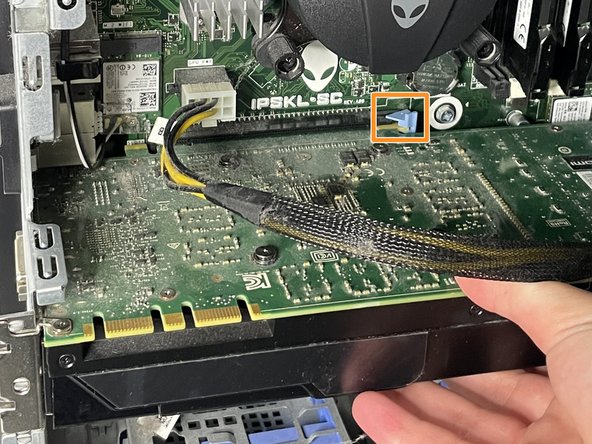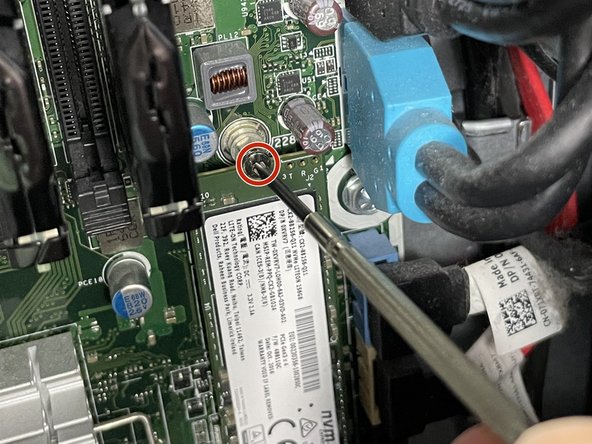Inleiding
Deze handleiding laat zien hoe je een NVMe M2 SSD-kaart vervangt. Het vervangen van een M2 SSD is nodig als het onderdeel defect is of als je de opslagcapaciteit moet upgraden, aangezien dit het belangrijkste onderdeel is voor het opslaan van essentiële gegevens voor de pc.
Voordat je begint, moet je de pc uitschakelen en de voedingskabel loskoppelen.
Wat je nodig hebt
Zorg ervoor dat je de M2 SSD stevig hebt vastgeschroefd en dat je de grafische kaart weer op zijn plaats hebt geplaatst, zodat de pc soepel en zonder problemen werkt. Zodra je alle stappen hebt doorlopen en de kabels opnieuw hebt aangesloten, heb je de NVMe M2 SSD succesvol vervangen en is je pc klaar om aan te zetten!
Zorg ervoor dat je de M2 SSD stevig hebt vastgeschroefd en dat je de grafische kaart weer op zijn plaats hebt geplaatst, zodat de pc soepel en zonder problemen werkt. Zodra je alle stappen hebt doorlopen en de kabels opnieuw hebt aangesloten, heb je de NVMe M2 SSD succesvol vervangen en is je pc klaar om aan te zetten!
Annuleren: ik heb deze handleiding niet afgemaakt.
5 andere personen hebben deze handleiding voltooid.
Met dank aan deze vertalers:
100%
Toon Konings helpt ons de wereld te herstellen! Wil je bijdragen?
Begin met vertalen ›